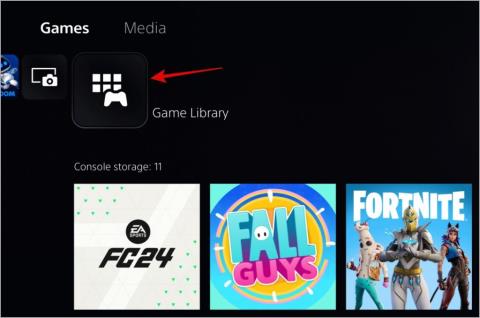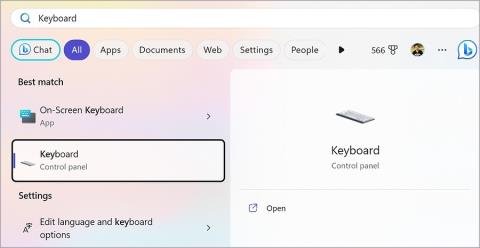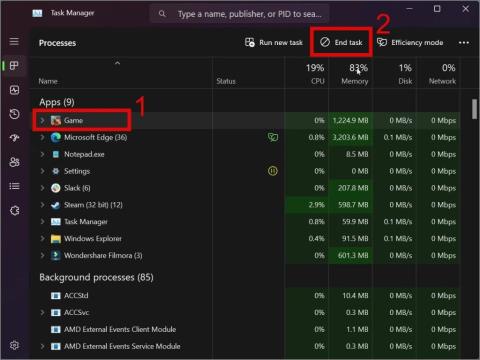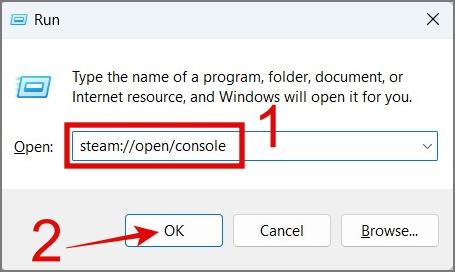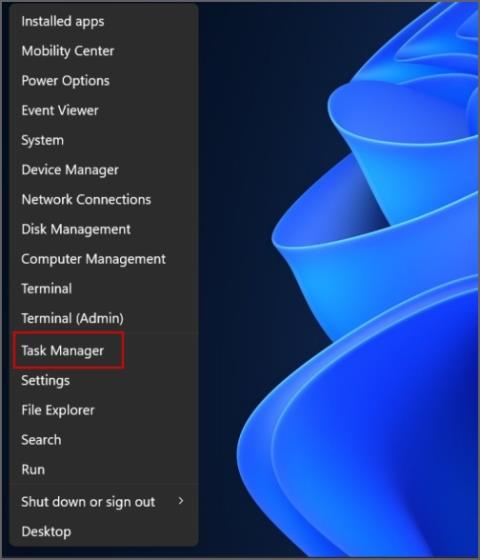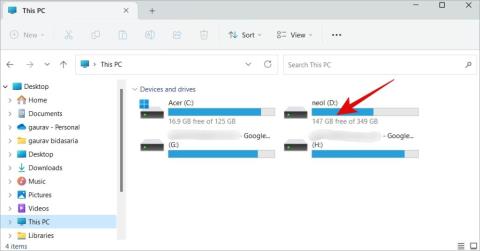Ako povoliť titulky v akejkoľvek hre v systéme Windows 11
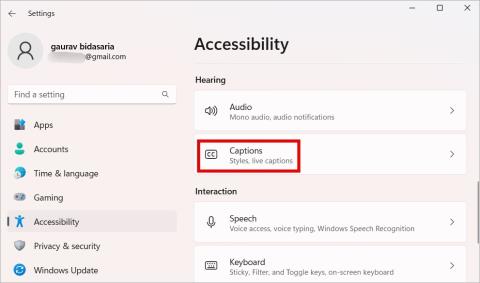
Tu je návod, ako povoliť titulky pri hraní hier v systéme Windows 11 pomocou funkcie dostupnosti Live Captions a prispôsobiť ju a používať.
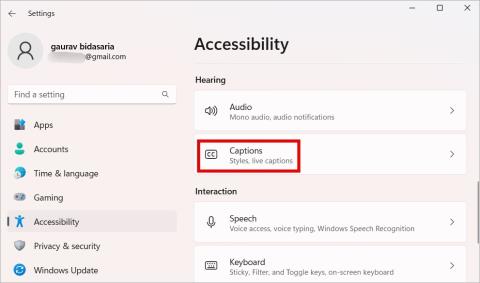
V systéme Windows je veľa hier, ktoré bohužiaľ nemajú titulky. To môže byť problém, ak angličtina nie je vaším prvým jazykom alebo ak postavy hovoria s prízvukom, ktorý sťažuje pochopenie príbehu alebo cieľa hry. Našťastie Windows 11 má teraz nastavenie prístupnosti, ktoré povolí titulky v akejkoľvek hre v systéme Windows 11.
Obsah
Čo sú živé prepisy
Živé prepisy je nastavenie dostupnosti systému Windows 11, ktoré zachytáva prehrávanie zvuku z ľubovoľného zdroja a konvertuje ho na text. Povolí titulky aj pri hraní hier v systéme Windows. Spracovanie prebieha offline a údaje nikdy neopustia váš počítač. To znamená, že to môžete použiť aj na generovanie titulkov pre offline hry, aj keď nie ste pripojení k internetu.
Živé prepisy sú k dispozícii v systéme Windows 11 verzie 22H2 a novších. Je ľahké skontrolovať verziu počítača a číslo zostavy. Keď to potvrdíte, čítajte ďalej a zistite, ako môžete povoliť titulky vo svojej obľúbenej hre, aj keď hra nemá vstavané titulky.
Prečítajte si tiež: Ako používať Nvidia Share (ShadowPlay) na nahrávanie pracovnej plochy v systéme Windows
Povoľte živé prepisy na pridávanie titulkov počas hrania
Budete musieť povoliť živé titulky a stiahnuť potrebné súbory, aby ste ich mohli použiť na generovanie titulkov pre hry. Ako už bolo uvedené, všetko spracovanie prebieha offline na vašom počítači a z vášho počítača neodchádzajú žiadne údaje.
1. Stlačením klávesov Windows+I otvorte Nastavenia a na bočnom paneli vyberte položku Prístupnosť . Posuňte sa trochu a otvorte titulky na pravej strane.
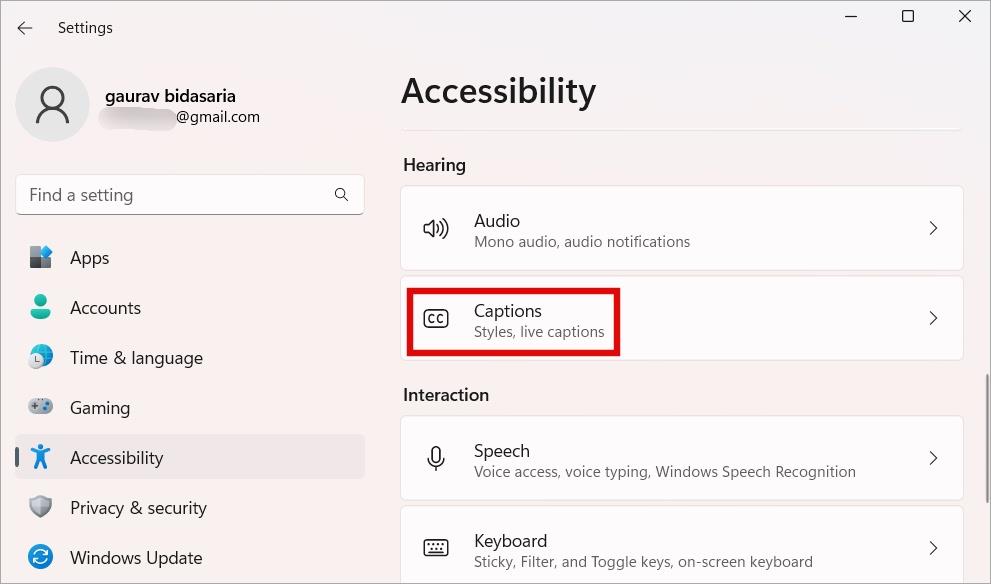
2. Teraz tu povoľte živé titulky .
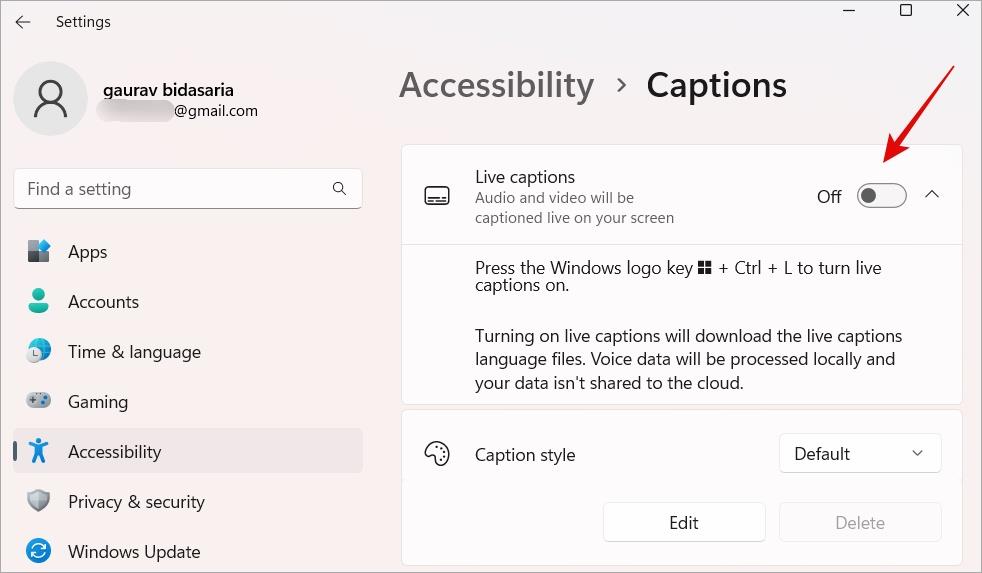
3. Teraz by ste mali vidieť vyskakovacie okno v hornej časti pracovnej plochy. Kliknutím na tlačidlo Stiahnuť spustíte sťahovanie potrebných súborov.
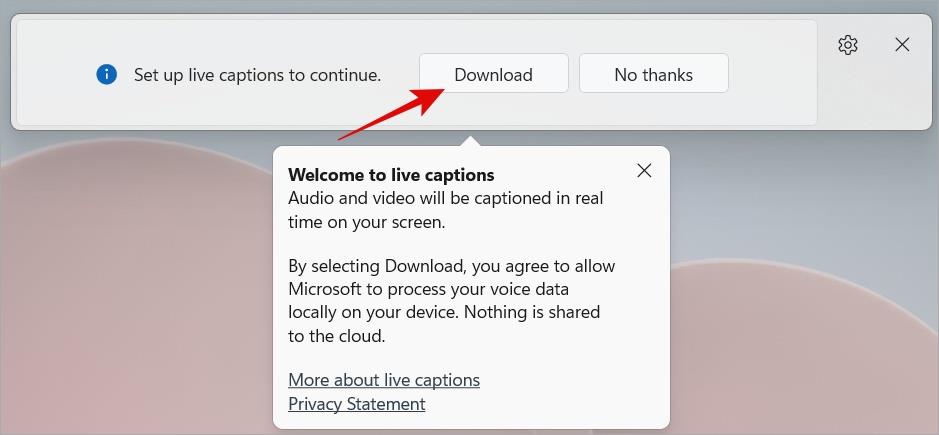
Nastavenie a prispôsobenie živých titulkov pre titulky Windows Gaming
Po stiahnutí súborov pre živé prepisy ho teraz môžete nastaviť. Kliknutím na ikonu ozubeného kolieska otvorte Nastavenia pre živé prepisy . Otvorí sa ponuka. Môžeš:
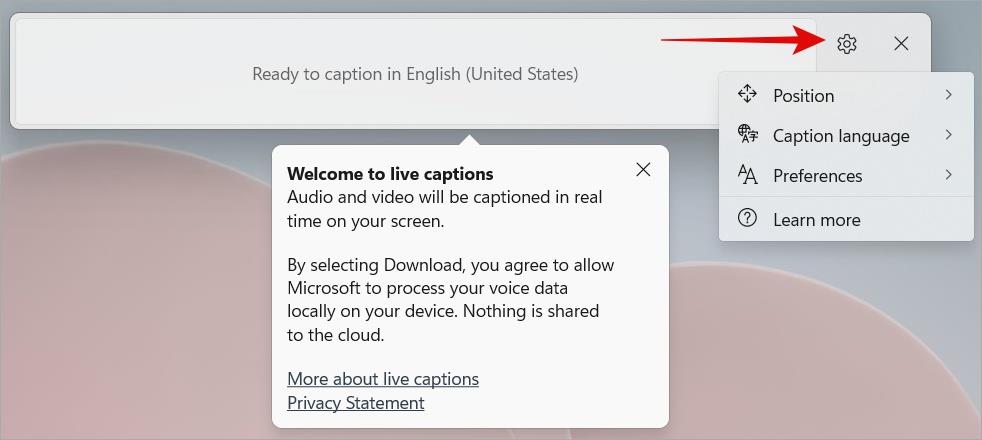
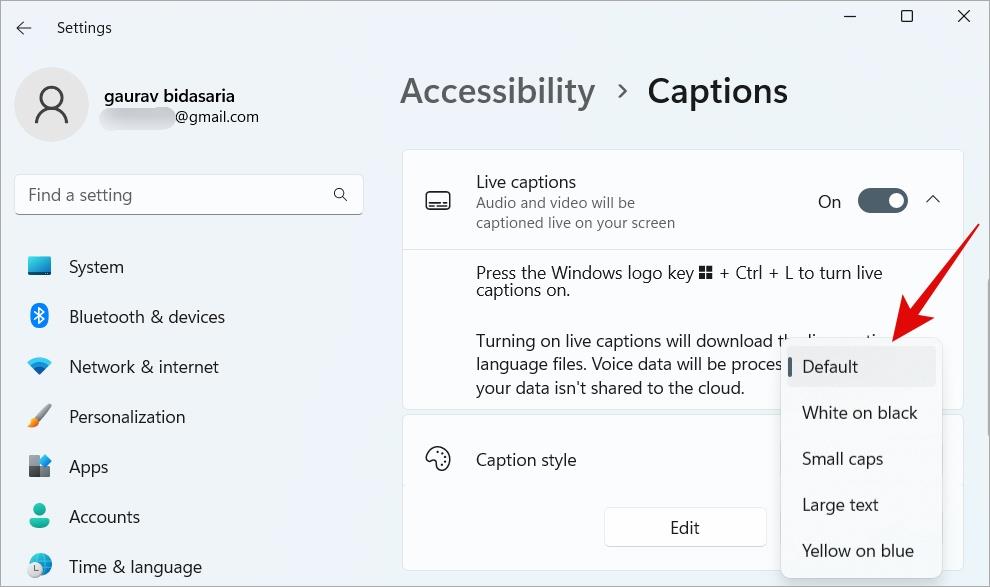
Na výber sú štyri možnosti, z ktorých dve sú pre veľkosť písma a dve pre farbu písma a pozadia.
Povoliť/zakázať živé prepisy (titulky) pre hry Windows
Moment, na ktorý ste čakali.
Jednoducho stlačte Windows+Ctrl+L , aby ste počas hry aktivovali živé titulky a generovali titulky vo zvolenom jazyku za behu. Majte však na pamäti, že živé prepisy pridajú do vašich hier titulky, iba ak ich hráte v režime okna. Ak to chcete urobiť, stlačte kombináciu klávesov Alt + Enter alebo skontrolujte nastavenia v hre. Trochu trapas, ja viem.
Poďme otestovať túto funkciu s Assassin's Creed 1 a uvidíme, ako to pôjde.
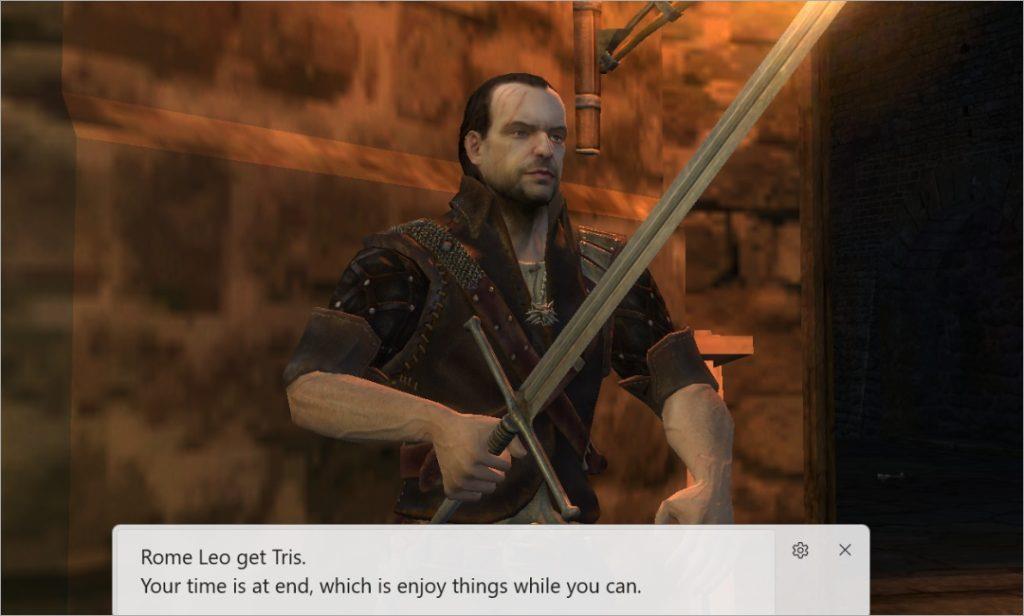
Najprv môžete počas hrania potiahnuť lištu titulkov alebo živých titulkov na obrazovke pomocou funkcie drag-and-drop. Umiestnil som ho na spodok obrazovky. Po druhé, aj keď sa niektoré slová niekedy pomýlia, nie je to problém. Funguje to dobre 98% času a bez problémov ľahko pochopíte kontext, príbeh a dej. Napríklad je to a nie Rím vyššie.
Stačí kliknúť na ikonu krížika alebo stlačiť klávesovú skratku Windows+Ctrl+L a titulky zavrieť podľa potreby počas hrania. Kliknutím na ikonu ozubeného kolieska zmeníte nastavenia. Toto všetko môžete robiť počas hrania, ale odporúčame vám to najskôr pozastaviť.
Povoliť titulky pri hraní v systéme Windows
Aj keď si niekto môže myslieť, že titulky v hrách sú bežné, nie je to tak. Nie vždy mal Assassin's Creed titulky. Prvá verzia bola spustená bez titulkov. Až potom, čo sa hra stala šialene populárnou a štúdio vydalo viacero verzií, rozhodli sa pridať titulky do vylepšenej edície. Živé prepisy systému Windows 11 však tento problém navždy vyriešia.
Odkiaľ kupujete hry? Urobili sme hĺbkové porovnanie medzi Microsoft Store a Steam, aby ste mohli robiť informované rozhodnutia.
Tu je návod, ako povoliť titulky pri hraní hier v systéme Windows 11 pomocou funkcie dostupnosti Live Captions a prispôsobiť ju a používať.
Tu je návod, ako povoliť automatické živé titulky na Zoom na prepis hovoreného jazyka do textu, aby každý porozumel diskusii.
Tu je návod, ako odstrániť hru a jej uložené údaje z vášho PS5, spolu s vysvetlením, čo sa stane, keď tak urobíte.
Často sa stretávate s oneskorením klávesnice pri hraní hier v systéme Windows? Tu sú najlepšie spôsoby, ako opraviť oneskorenie vstupu klávesnice v hrách na PC.
Máte problém so zatvorením nereagujúcej aplikácie alebo hry? Tu sú 3 jednoduché riešenia, ako vynútiť ukončenie programu na Windows 11 a 10 PC.
Aj keď nie sú určené na hranie hier, Apple Watch stále obsahujú niekoľko skutočne roztomilých hier. Tu sú niektoré z najlepších hier pre Apple Watch.
Tu je návod, aký herný režim v systéme macOS Sonoma prináša na stôl a ako môžete rýchlo povoliť alebo zakázať herný režim na svojom MacBooku.
Nefunguje vaša hra Steam po najnovšej aktualizácii správne? Tu je návod, ako downgradovať hru na predchádzajúcu verziu.
Chcete sa zabaviť na svojom Discord serveri? tu sú niektoré z najlepších hier Discord, ktoré môžete pridať na svoj server.
Stretávate sa s chybou „Umiestnenie nie je nastavené na inštaláciu hier“ v aplikácii Xbox? Vyskúšajte týchto deväť opráv na inštaláciu hry.
Ak sa vám nedarí sťahovať aplikácie a hry z obchodu Microsoft Store na počítačoch so systémom Windows 10/11, postupujte takto.
Tu je návod, ako povoliť titulky pri hraní hier v systéme Windows 11 pomocou funkcie dostupnosti Live Captions a prispôsobiť ju a používať.